Kaip išvalyti diskų įrenginius iš "Windows", "Mac" ar įkrovos disko

Nesvarbu, ar jūs einate į kompiuterį ar išmesite USB atmintinę, geriausia išvalyti šį diską, jei ten buvo kada nors jautrūs, nekoduoti duomenys apie jį. Tai neleidžia kam nors naudoti ištrintų failų atkūrimo įrankių, kad būtų atkurti jautrių duomenų iš šio disko.
Turėtumėte naudoti visą disko šifravimą, o ne išvalyti diskus vėliau. Tai apsaugo jūsų failus, nesvarbu, ar juos ištrynėte.
"Windows 10" (ir "Windows 8")
SUSIJĘS: Kaip paruošti kompiuterį, Planšetinis kompiuteris arba telefonas, prieš jį parduodant
"Windows 10" siūlo integruotą būdą išvalyti jūsų sistemos diską, jei jūs perduodate kompiuterį kitam asmeniui. Atidarykite "Nustatymų" programą, eikite į "Atnaujinti ir saugumą"> "Atkūrimas", spustelėkite arba palieskite mygtuką "Pradėti", esantį skyriuje Atkurti šį kompiuterį, pasirinkite "Pašalinti viską", tada pasirinkite "Pašalinti failus ir išvalyti diską".
Ši funkcija "Windows 8" buvo pridėtas, taigi pamatysite tą pačią parinktį, kai iš naujo nustatysite savo "Windows 8" arba "8.1" kompiuterį iki gamyklinės numatytosios nustatymų.
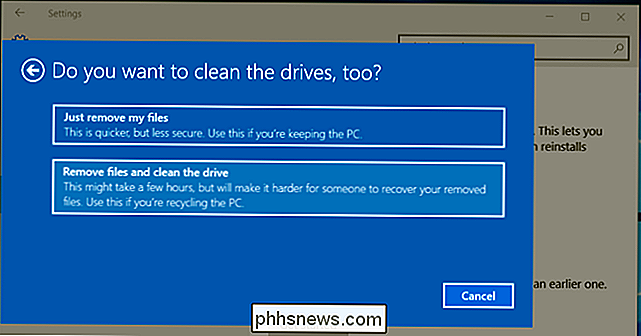
"Windows 10" taip pat apima įmontuotą būdą saugiai išvalyti USB atmintinę, SD kortelę, ar bet kuris kitas diskas iš operacinės sistemos. Ši parinktis buvo pridėta į komandą formatą "Windows 8", taigi ji taip pat veiks "Windows 8" ir "8.1".
Norėdami tai padaryti, paleiskite komandų eilutės langą kaip administratorių, dešiniuoju pelės klavišu spustelėję mygtuką Pradėti ir pasirinkdami "Komandinės eilutės ( Admin "). Į langą įveskite šią komandą:
format x: / p: 1
Pakeiskite" x: "diske esančiu disko raidę, kurią norite formatuoti, labai atsargiai pasirinkite tinkamą diską arba jūs išvalysite kitą diską. "/ P" jungiklis nurodo "Windows", kiek leidimų naudoti. Pavyzdžiui, "/ p: 1" atliks vieną disko peržiūrą, vieną kartą perrašydamas kiekvieną sektorių. Galite įvesti "/ p: 3", kad atliktumėte tris eiles ir pan. Tai atlikus į kietąjį kietąjį kietąjį diską galite sumažinti disko naudojimo trukmę, todėl pabandykite nenaudoti daugiau leidimų nei jums tikrai reikia.
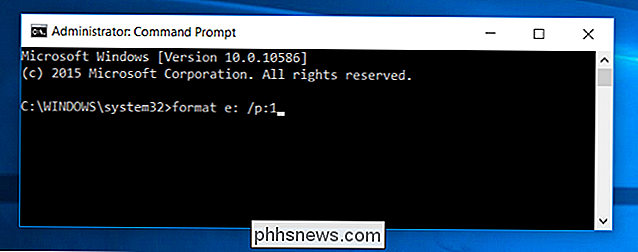
"Windows 7" (ir kompiuteriai be operacinių sistemų)
"Windows 7" neturi jokių integruotų disko ištrynimo funkcijų. funkcijos. Jei vis dar naudojate "Windows 7", galite paleisti kompiuterį naudodamiesi DBAN (taip pat žinomas kaip "Darik's Boot" ir "Nuke") ir jį naudojate, kad išvalytumėte vidinį diską. Tada galite iš naujo įdiegti "Windows" šiame diske ir grįžti į gamyklinius numatytuosius nustatymus naudodami nuvalytą diską arba tiesiog išmeskite diską, kai jį perrašėte su nepageidaujamais duomenimis. "
" DBAN yra įkrovos aplinka, todėl galite jį mesti į USB diską arba įrašyti į diską ir paleisti jį kompiuteryje, kuriame net nėra operacinės sistemos, kad būtų išvengta kompiuterio vairo.
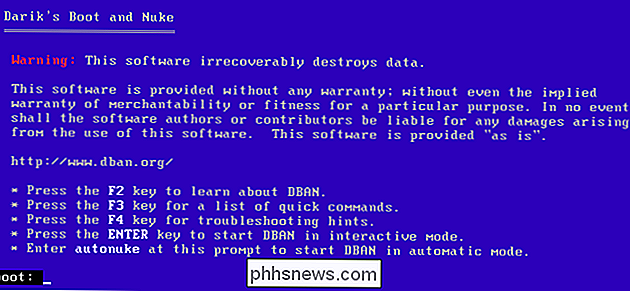
Norėdami nuvalyti USB diską, SD kortelę, ar kito disko, galite naudoti tokią programą kaip "Eraser". Taip pat galite tai naudoti "Windows 10", "8.1" ar "8", jei nenorite naudoti terminalo komandų formato. Su "Eraser" įdiegta, galite dešiniuoju pelės mygtuku spustelėkite diską "Windows Explorer", pažymėkite "Eraser" ir pasirinkite "Erase", kad jį ištrintumėte.
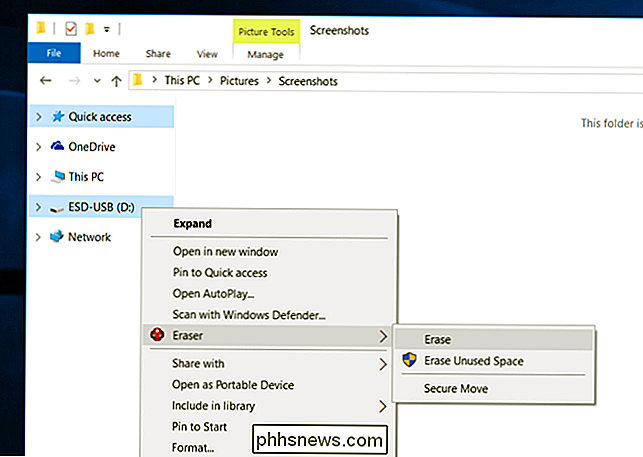
Mac OS X
"Disk Utility" įrankis, kuris yra "Mac OS X", gali būti saugus nuvalykite diskus. Tai veikia vidinių sistemos diskų, išorinių USB kietųjų diskų, "flash" diskų, SD kortelių ir kitų dalykų, kuriuos galbūt norėsite saugiai išvalyti.
Norėdami naudoti šį įrankį iš "Mac OS X", kad išvalytumėte išorinį diską, paspauskite "Command +" Norėdami atidaryti "Spotlight" paiešką, įrašykite "Disk Utility" ir paspauskite "Enter". Pasirinkite išorinį diską, spustelėkite mygtuką "Ištrinti", spustelėkite "Saugumo parinktys", o jūs galite pasirinkti, kiek kartų norite jį perrašyti su netinkamais duomenimis. Vėliau spustelėkite mygtuką "Ištrinti", o Disk Utility išvalys diską.
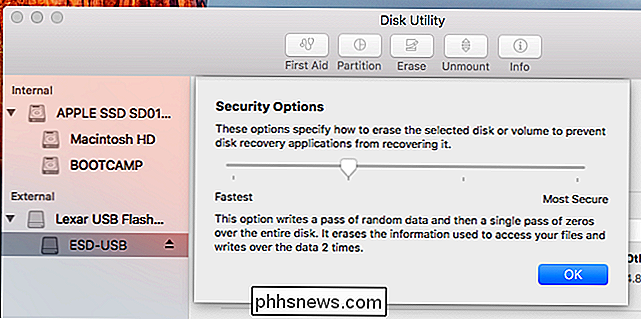
SUSIJĘS: 8 "Mac" sistemos funkcijos, kuriomis galite pasiekti atkūrimo režimą
Norėdami ištrinti savo sistemos diską, turėsite paleisti "Mac" į atkūrimo režimą, iš naujo paleidžiant jį ir laikant "Command + R" paleidžiant.
Įjunkite Disk Utility iš atkūrimo režimo, pasirinkite savo sistemos diską ir ištrinkite tą pačią parinktį, kurią naudosite aukščiau. Tada galite iš naujo įdiegti "Mac OS X" iš atkūrimo režimo.
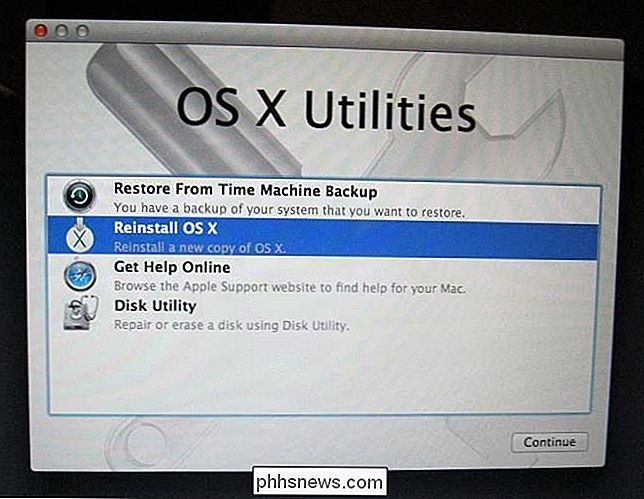
Tai įmanoma ir "Linux" sistemoje. Jei turite kompiuteryje esantį "Linux" kompiuterį ir norite ištrinti visą dalyką, visada galite tiesiog paleisti DBAN ir jį nuvalyti. Tačiau jūs galite tai padaryti ir įvairiomis komandomis, įskaitant komandą "dd", "kopijavimas" ir "išvalyti".
Jei esate tikrai susirūpinę dėl jūsų atkurtų duomenų, galite vėliau patikrinti diską naudodami ištrintus failų atkūrimo įrankius ir patvirtinti, kad negali rasti jokių duomenų. Žinoma, tai nebus tokia pat veiksminga, kaip skirta teismo ekspertizės paslaugoms. Bet jei tu esi tas paranojikas, tu turėtum tik sunaikinti diską, kad niekas negalėtų jo naudoti ateityje. Taip kariai disponuoja standžiais diskais, kuriuose yra labai slaptų duomenų, pvz.,

Kada turėtumėte naudoti šifravimą?
"ŠIfruoti viską, kad apsaugotumėte savo duomenis!" Šiandien yra įprasta patarimų, susijusių su šnipinimu ir privatumu, pasiekiančiu karščiavimą. Tačiau vidutiniams kompiuterių vartotojams iš tikrųjų nereikia viską šifruoti. Daugiau operacinių sistemų, įskaitant šifravimą pagal numatytuosius nustatymus, yra gerai.

Kaip pašalinti programas iš savo "Apple Watch"
Jei" Apple Watch "įdiegėte daug programų, pagrindinis ekranas gali būti šiek tiek perkrautas. Įdomu, kaip galite pašalinti retai naudojamas programas iš savo laikrodžio? Yra du būdai tai padaryti. Vienas iš būdų pašalinti programas yra tiesiogiai jūsų laikrodžio pagrindiniame ekrane. Bakstelėkite skaitmeninį karūną, kad pasiektumėte pradinį ekraną, ir vilkite pirštą ekrane, kol rasite piktogramą programai, kurią norite pašalinti.



